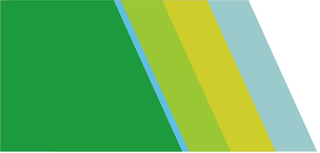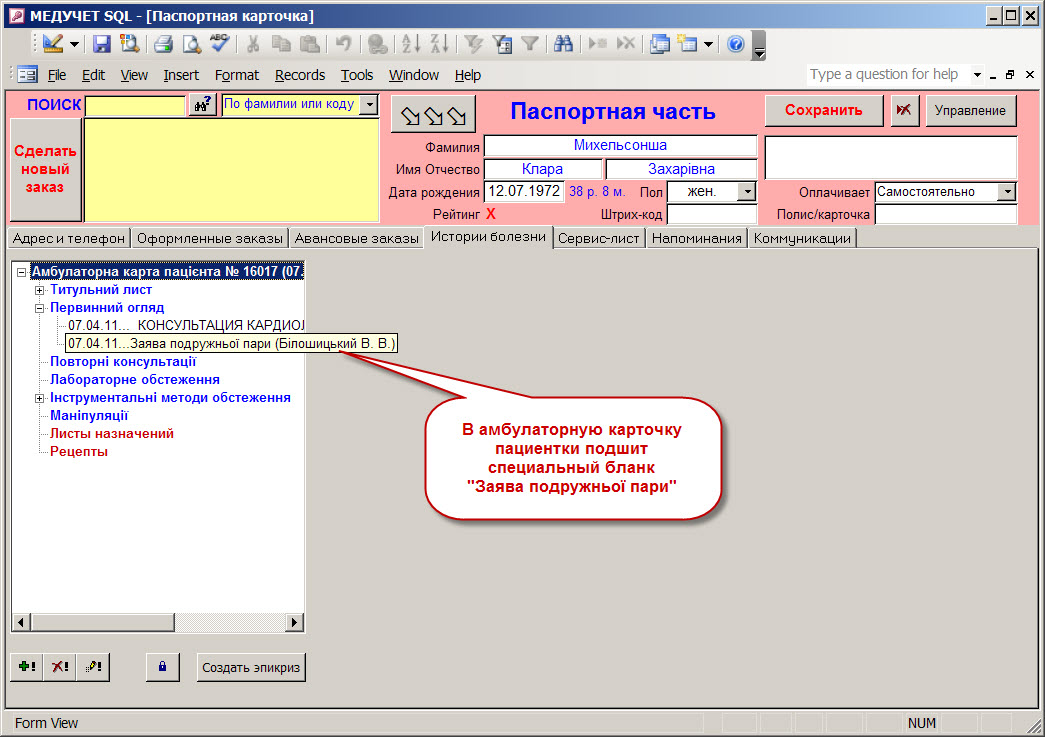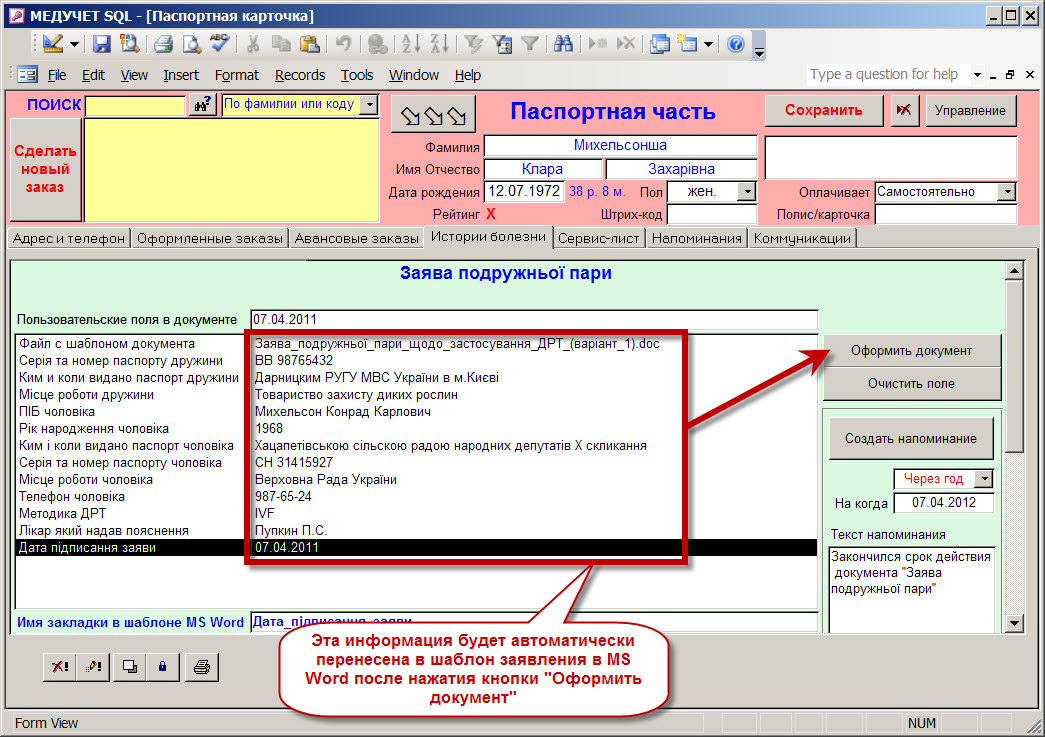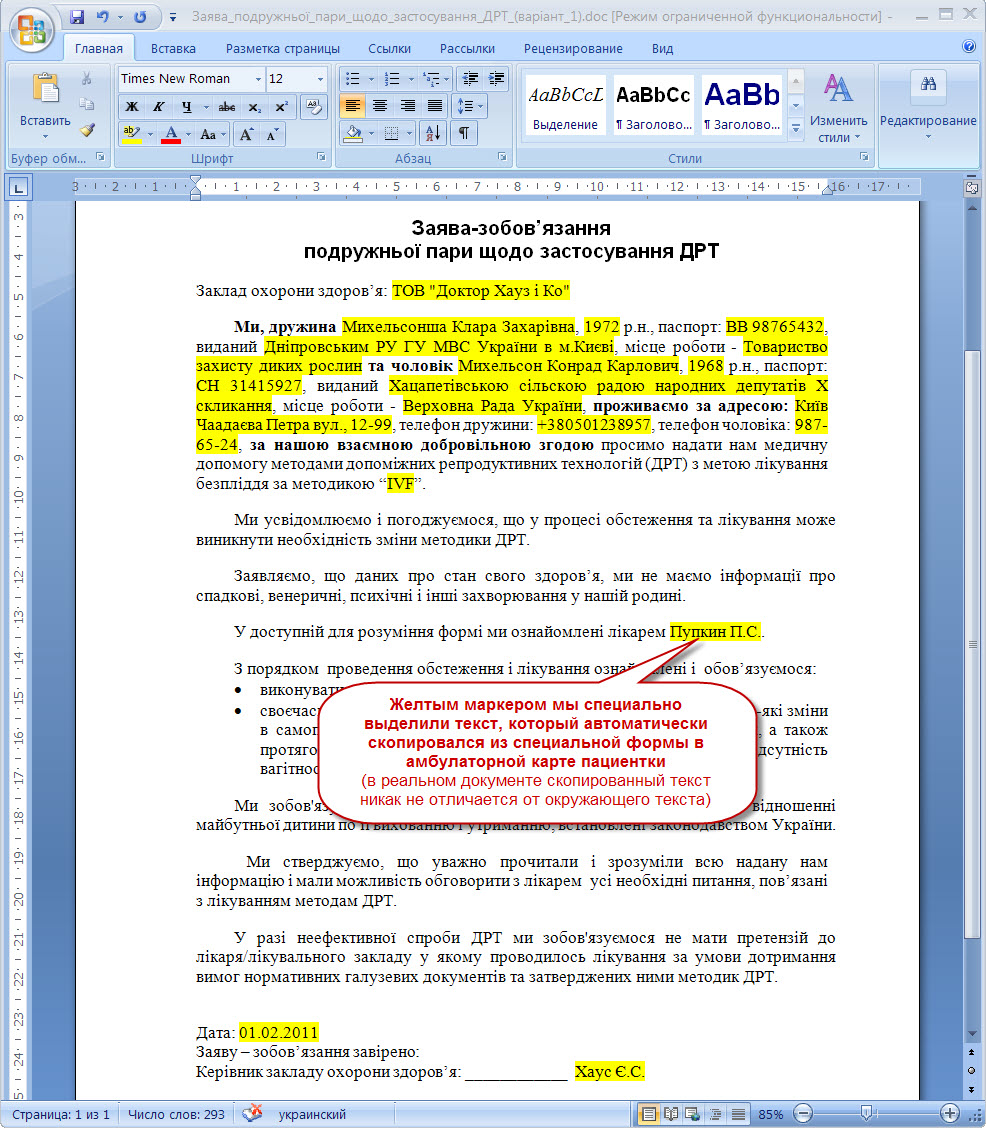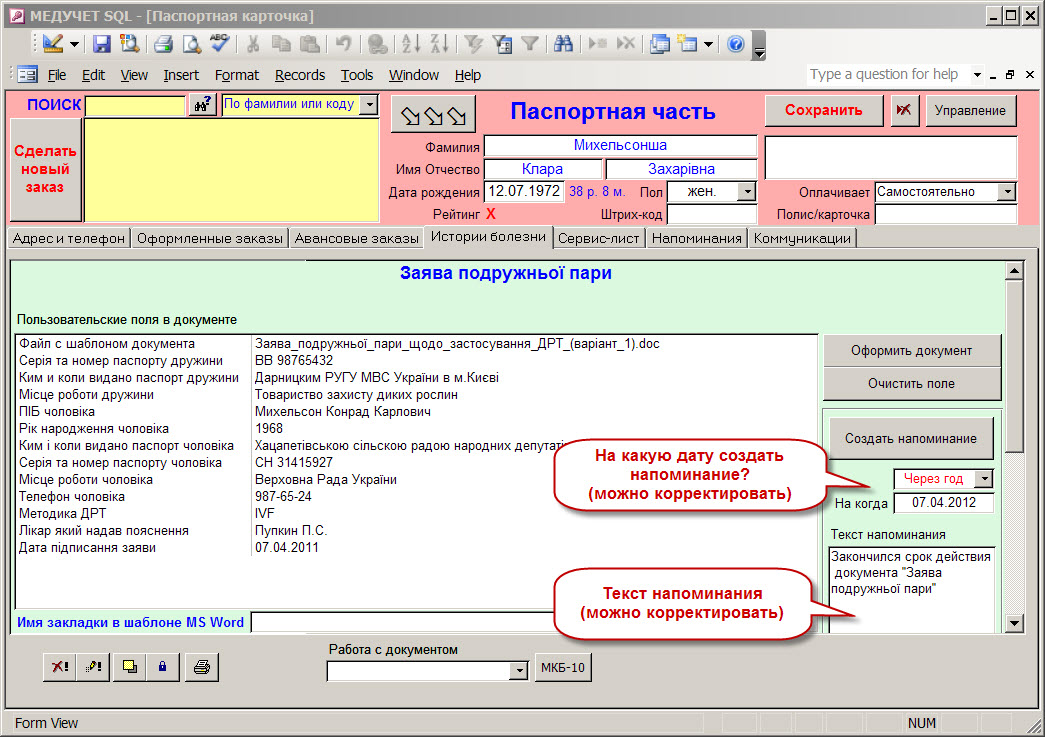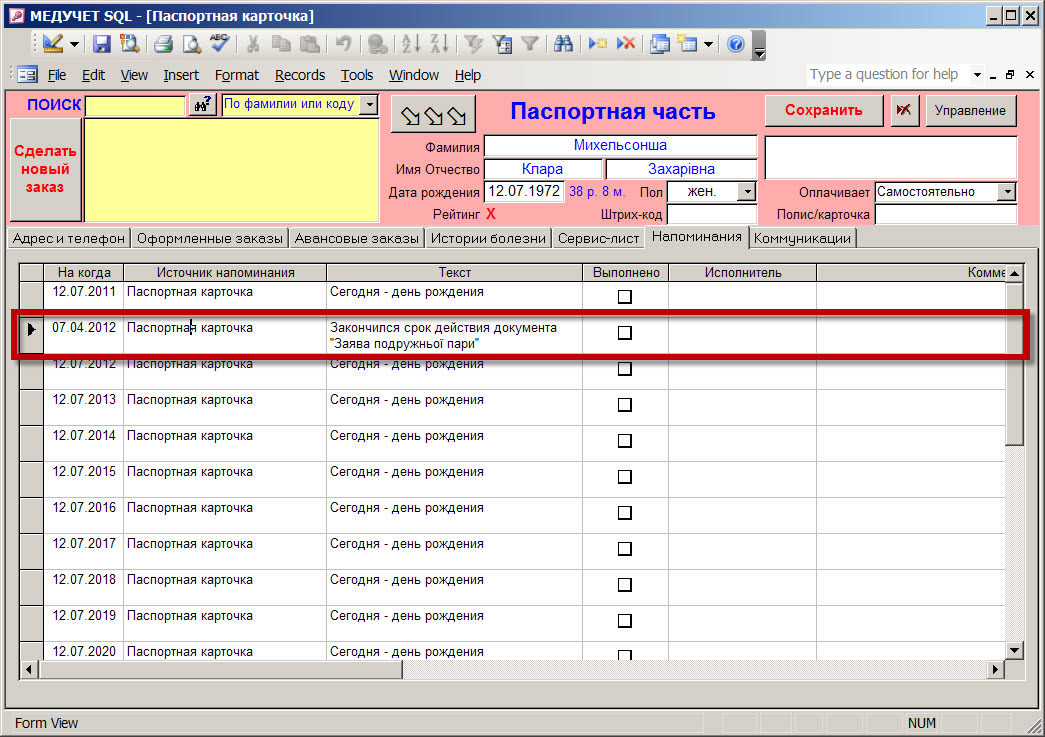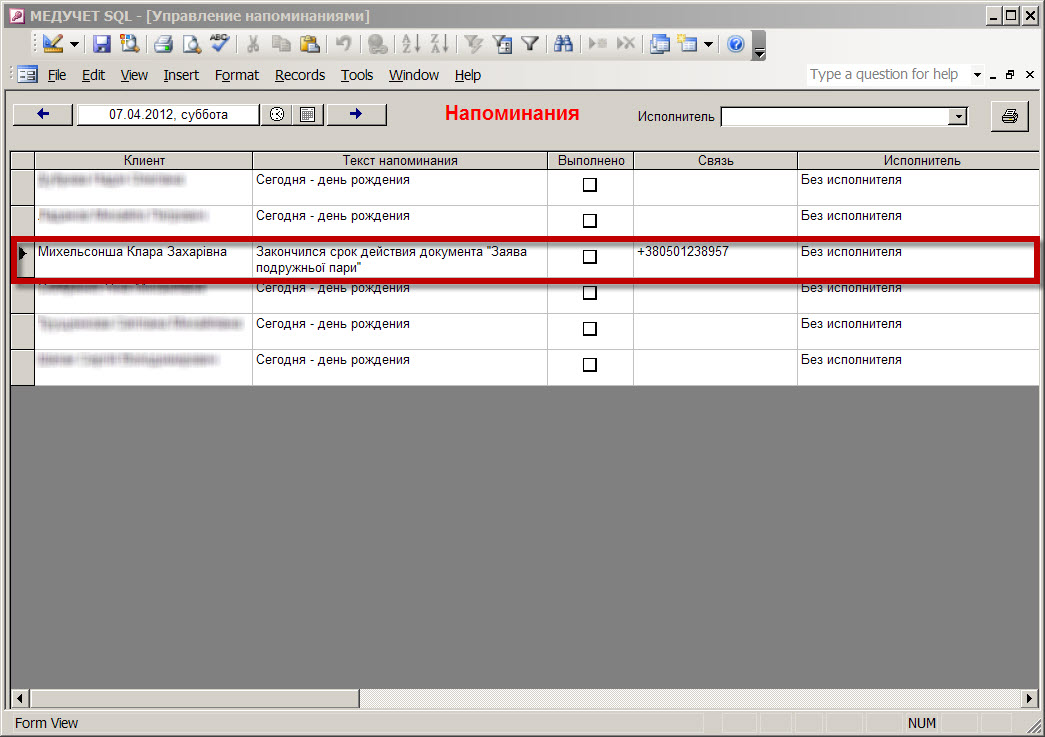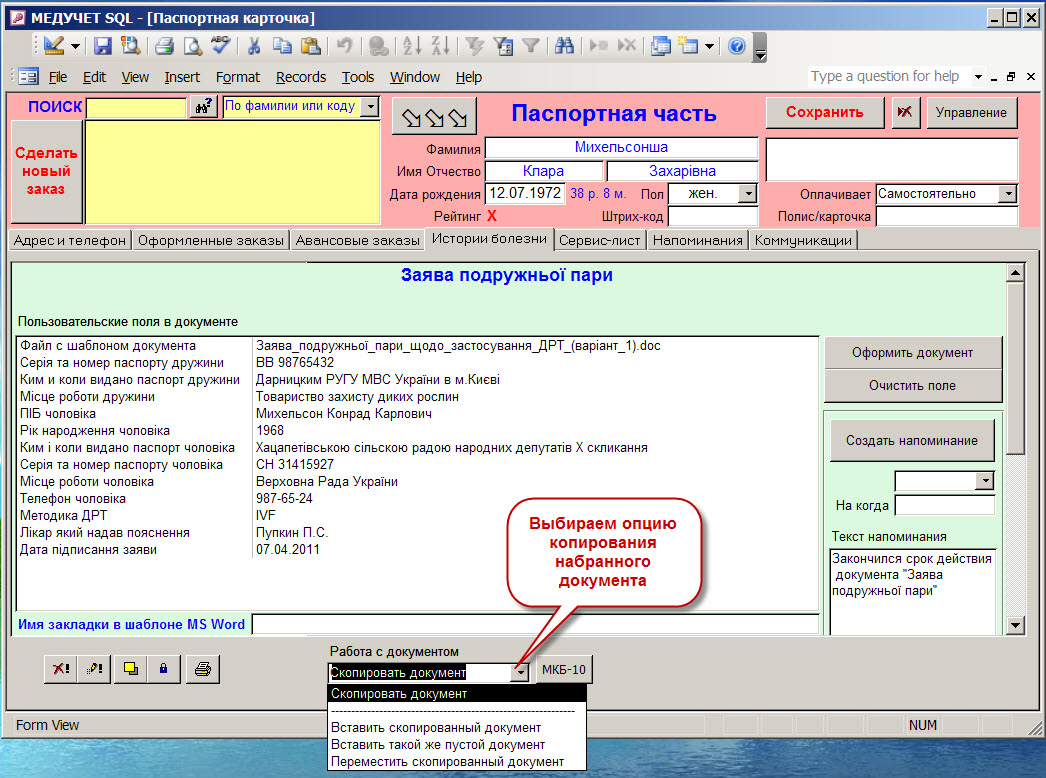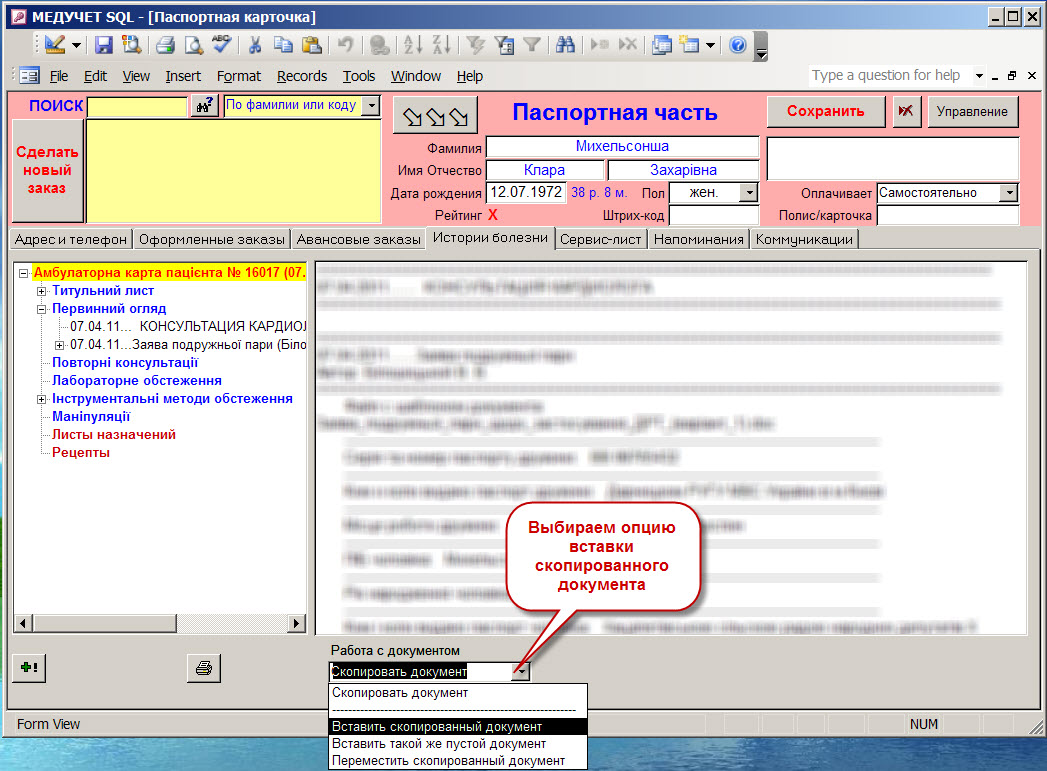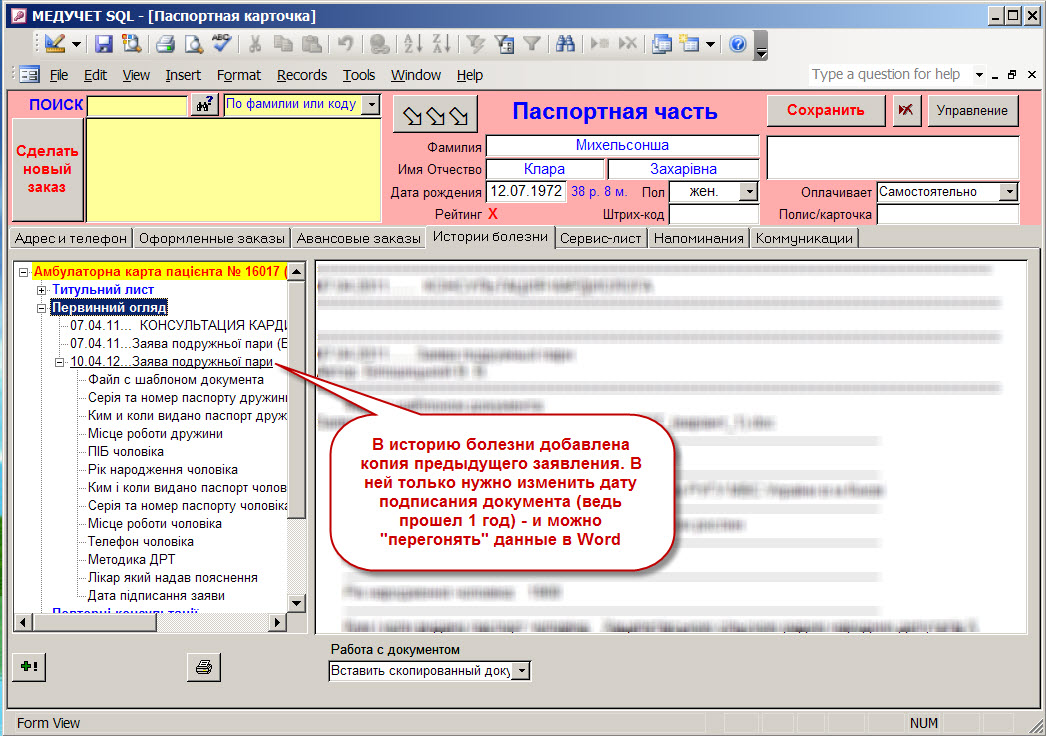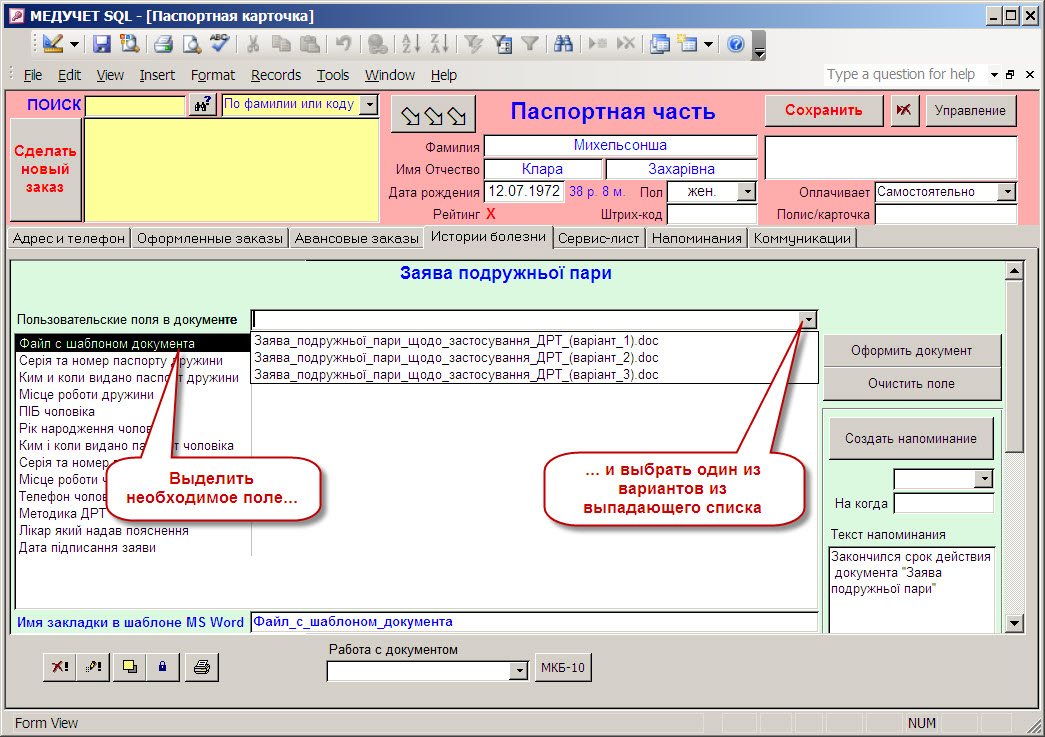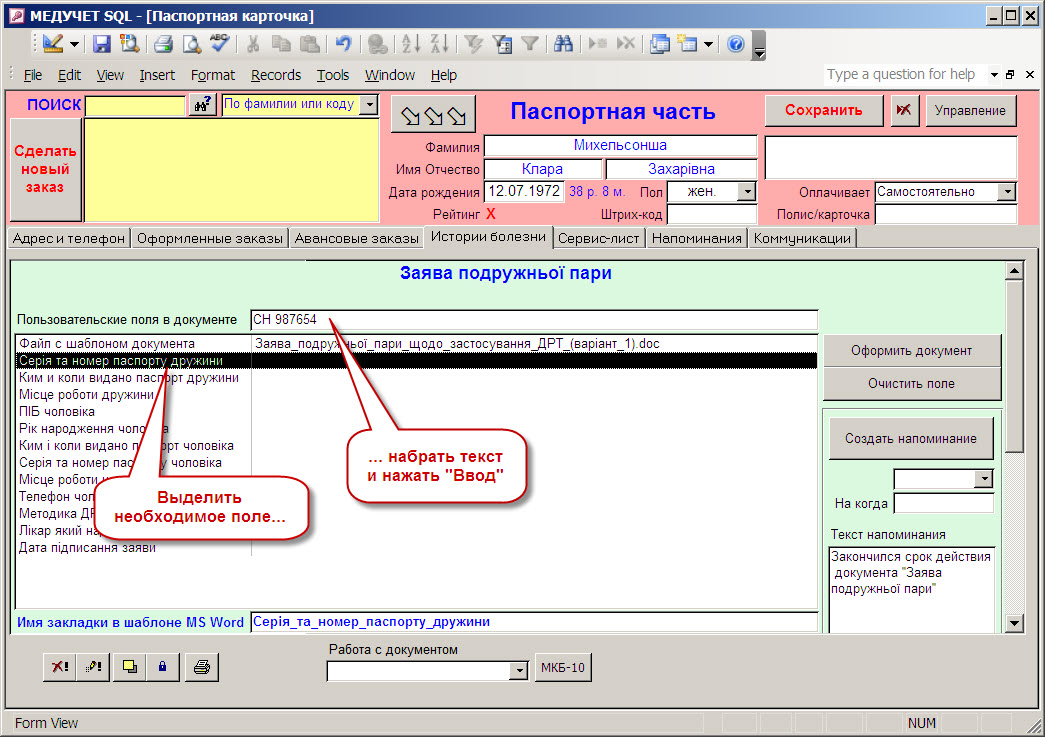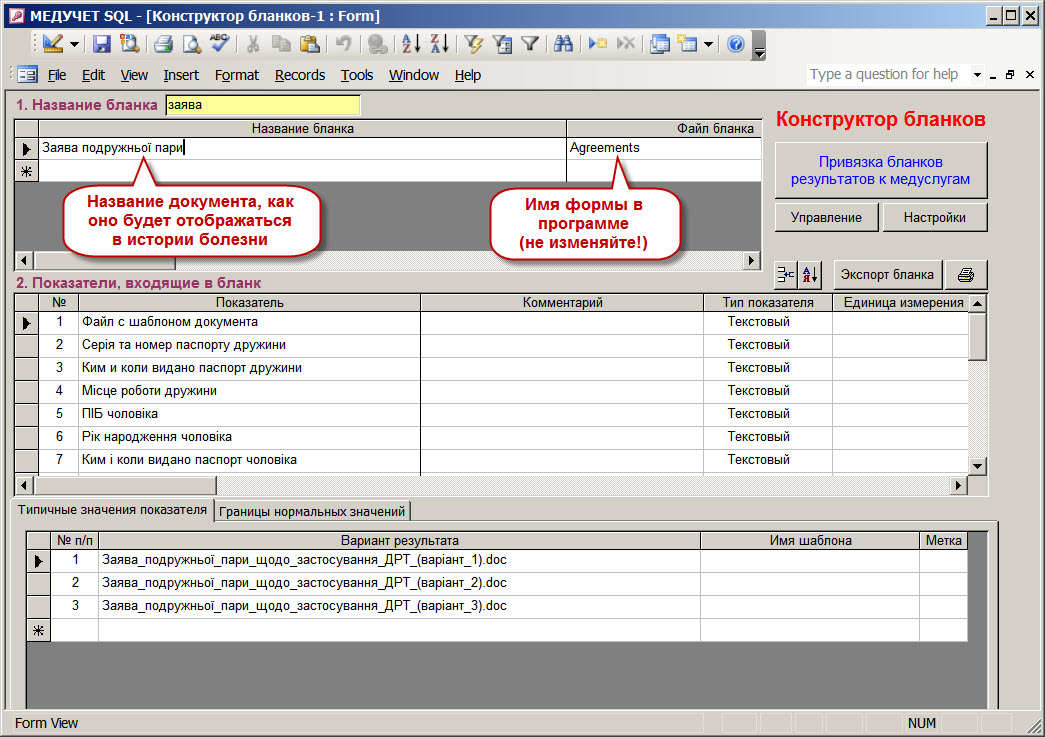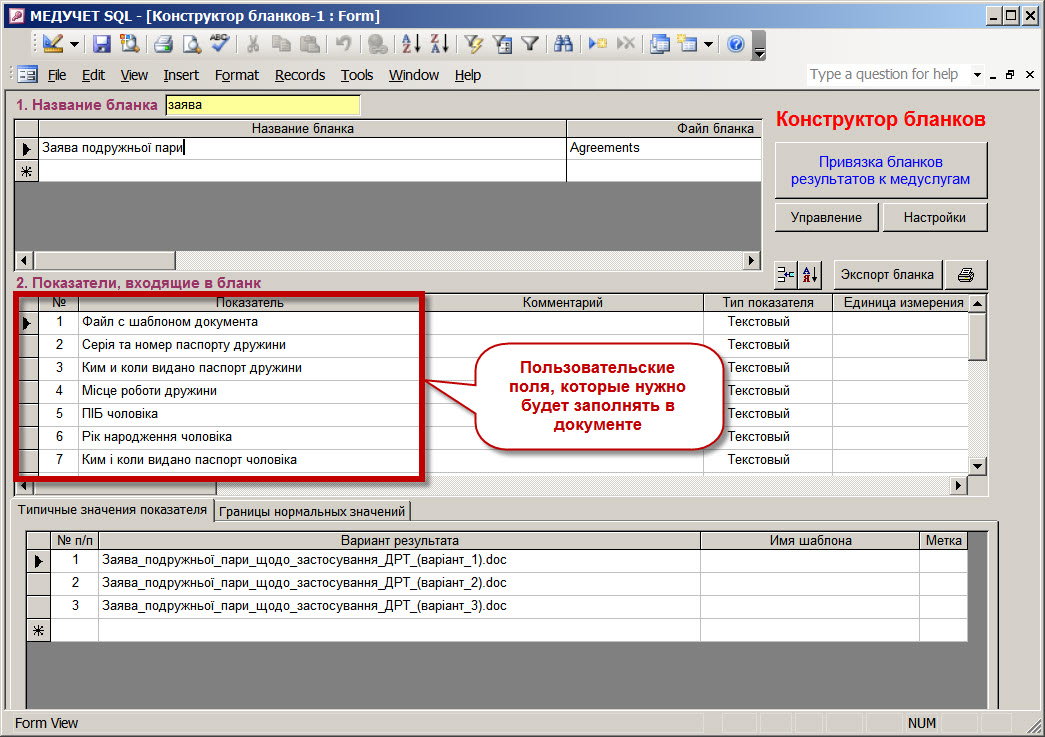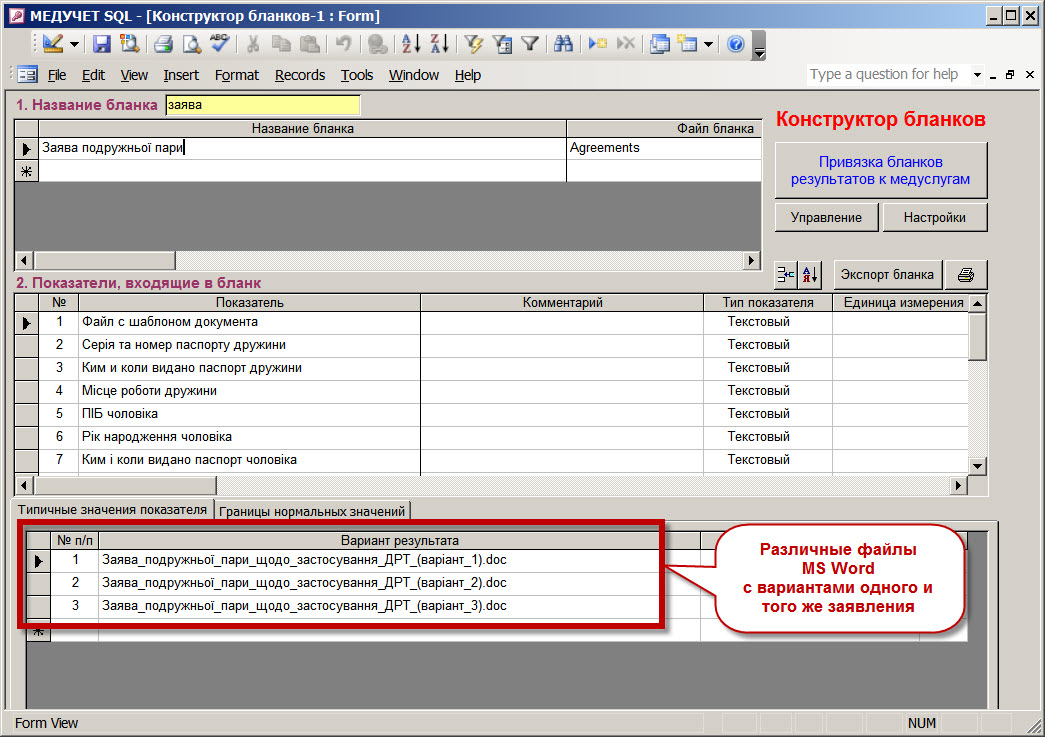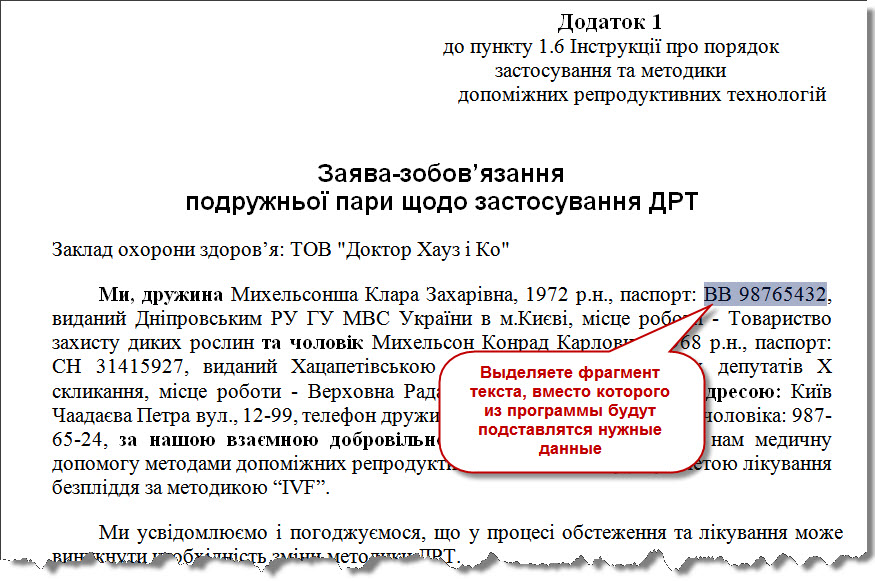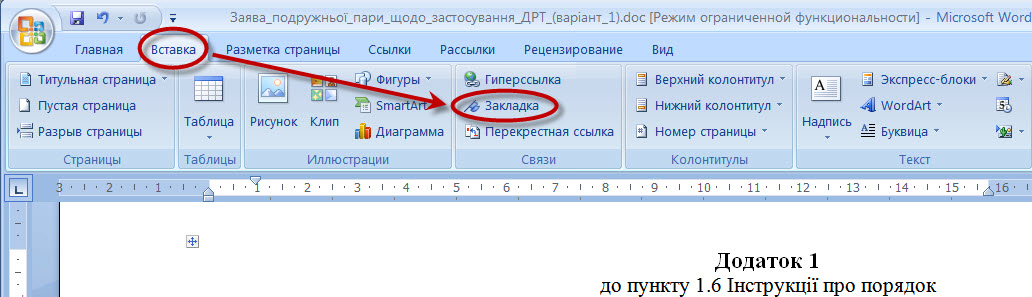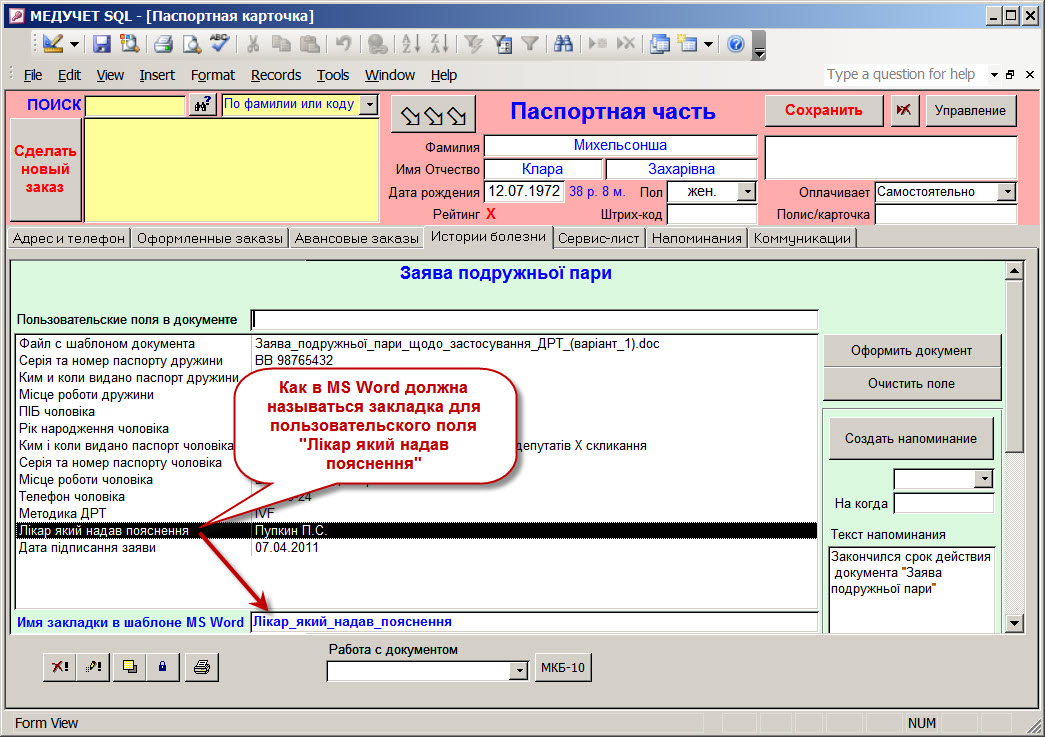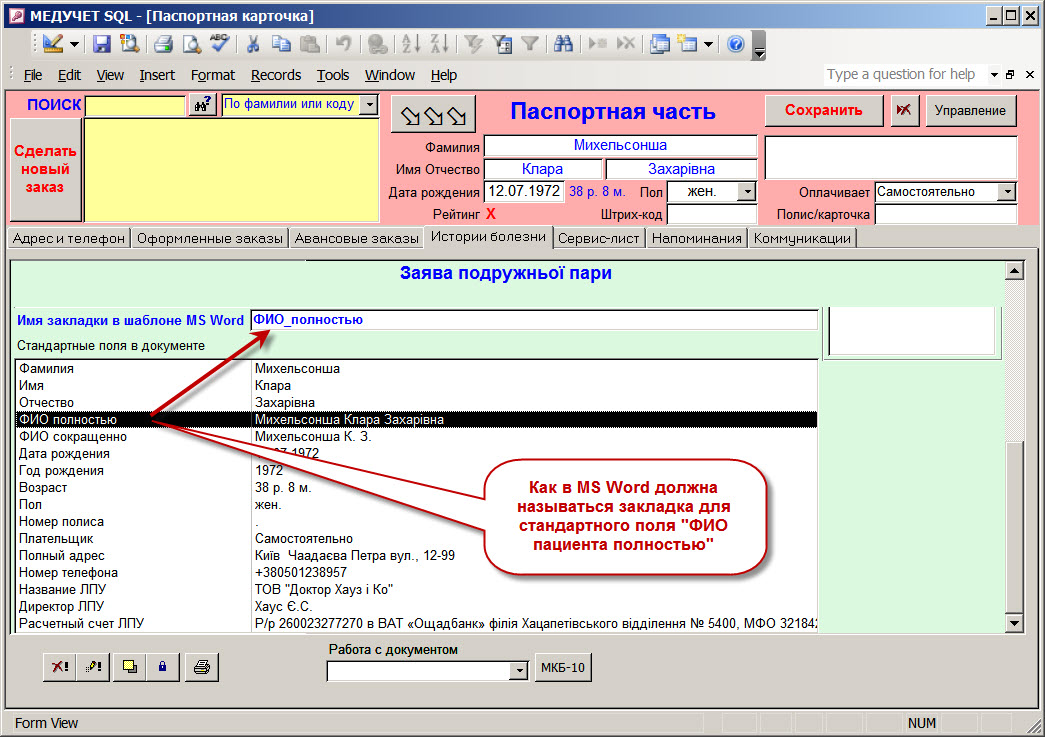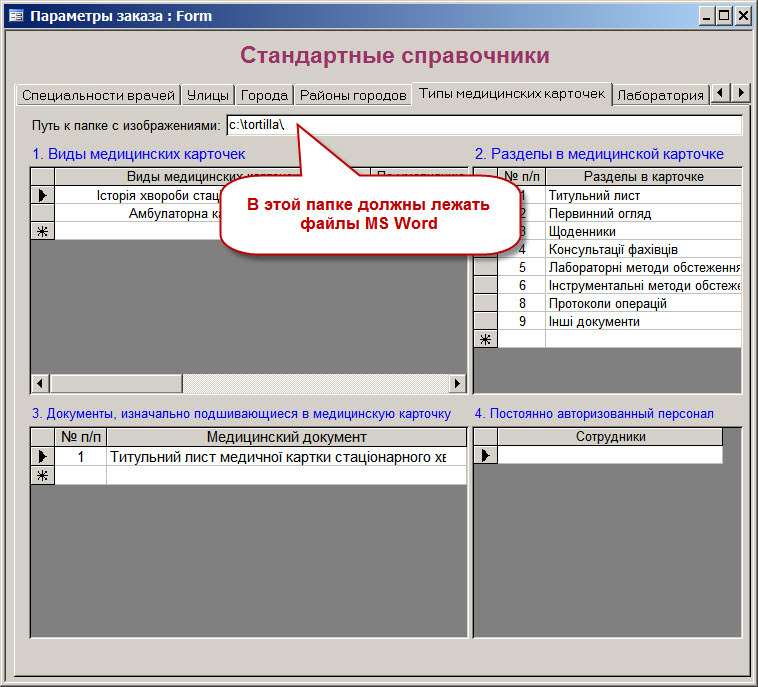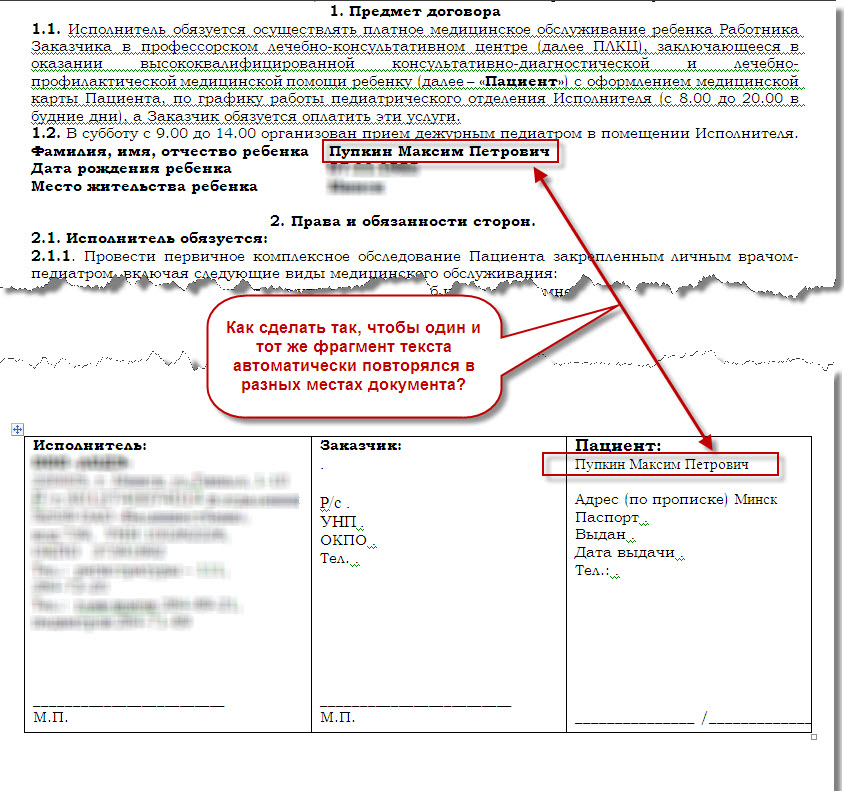Перенос данных в шаблоны справок, договоров и направлений,
подготовленных в MS Word
Что это такое?
Представим себе ситуацию, когда администратору клиники ежедневно нужно заполнять десяток стандартных договоров с пациентами, несколько информированных согласий на оперативное вмешательство или выдавать бесконечные стандартные "справки в бассейн". В программе этот процесс можно автоматизировать, предварительно настроив шаблоны указанных документов в текстовом редакторе MS Word. Ведь в программе уже имеется часть информации о пациенте (ФИО, дата рождения, адрес, телефон...) и о клинике (название клиники и ее реквизиты, ФИО директора и т.п.). Поэтому достаточно заполнить еще несколько полей, нажать одну кнопку - и вся необходимая информация из программы автоматически "перелетит" в шаблон документа MS Word, встраиваясь в нужные участки текста. Остается только распечатать открывшийся файл...
Как это работает?
Предположим, нам необходимо оформить стандартное заявление супружеской пары для проведения искусственного оплодотворения. На первом этапе необходимо завести на пациента (обычно - на жену) стандартную амбулаторную карту. Заявление, которое мы будем оформлять, является одним из документов в этой амбулаторной карте. Выбираем в перечне бланков "Заяву подружньої пари" и подшиваем этот документ в историю болезни. Щелкаем мышкой по подшитому документу.
Щелкните по картинке, чтобы увеличить
Документ "Заява подружньої пари" в истории болезни выглядит как "специальная форма". О том, как заполнять поля в этой форме - мы расскажем ниже, а пока просто посмотрите как выглядит уже заполненный документ (см. рисунок внизу). В красной рамочке находится текст, который после нажатия кнопки "Оформить документ" автоматически скопируется в нужные участки документа в открывшемся файле MS Word.
Щелкните по картинке, чтобы увеличить
Вот как будет выглядеть уже готовое заявление в MS Word.
Щелкните по картинке, чтобы увеличить
Видите? Данные паспортов супругов, выбранная методика лечения, дата заполнения документа и другие реквизиты, которые были заполнены в специальной форме в электронной истории болезни, скопировались в документ MS Word и разместились в нужных участках текста заявления.
Теперь это заявление можно распечатать и при необходимости - сохранить в виде отдельного Word-документа. Хотя особой необходимости в сохранении файла MS Word нет, так как такой же документ можно "воссоздать" из программы повторно столько раз, сколько это необходимо. Ведь в "МЕДУЧЕТЕ SQL" хранятся "индивидуальные" реквизиты заявления, а основной текст заявления, который хранится в шаблоне MS Word и в который эти реквизиты подставляются, остается неизменным. Достаточно открыть электронную историю болезни пациента, выбрать ветку "Заява подружньої пари" и опять нажать кнопку "Оформить документ", чтобы получить точно такой же Word-документ еще раз.
Что еще можно сделать в этой специальной форме?
Заказчик: Ведет ли программа учет договоров с пациентами?
Мы: Нет, не ведет. А зачем это нужно?
Заказчик: Мы хотим видеть весь список договоров с датами их окончания.
Мы: А зачем это нужно?
Заказчик: Чтобы знать, когда предложить пациенту продолжить договор.
Мы: То есть, на самом деле, вам нужно, чтобы программа предупреждала вас заранее о том, что у таких-то и таких-то пациентов через неделю заканчивается действия договора, так?
Заказчик: Точно!!! А что, такое можно сделать?
Мы: Да, можно...
В самой специальной форме, в ее правой части есть несколько элементов управления, которые помогут администратору создать одно или несколько напоминаний, касающихся пациента. Например, если заключается договор годового наблюдения за новорожденным, можно в соответствующих полях указать дату и текст будущего напоминания (см. рисунок ниже).
Щелкните по картинке, чтобы увеличить
После нажатия на кнопку "Создать напоминание" программа создаст на пациента строчку с соответствующей датой и текстом напоминания. Эту строчку можно увидеть в "Паспортной карточке" пациента на вкладке "Напоминания"...
Щелкните по картинке, чтобы увеличить
... а когда наступит день, на который это напоминание было создано, то его можно будет просмотреть в отдельной форме наряду с напоминаниями для других пациентов, созданных на эту же дату (см. рисунок внизу).
Щелкните по картинке, чтобы увеличить
После того, как через год срок действия документа закончился, и пациент согласился продлить договор на новый срок, оформить новый договор можно буквально за 20 секунд. Достаточно открываем специальную форму с прежним договором и выбираем опцию "Скопировать документ"....
Щелкните по картинке, чтобы увеличить
... возвращаемся к дереву истории болезни и выбираем опцию "Вставить скопированный документ"...
Щелкните по картинке, чтобы увеличить
... и в электронной истории болезни появляется точна копия документа, оформленного год назад. Скорее всего, все реквизиты документа (номер паспорта пациента и т.п. данные) остались прежними, единственное поле, которое нужно изменить - это дата действия нового договора. После этого опять можно нажимать кнопку "Оформить документ" - и все данные будут перенесены в Word-файл.
Щелкните по картинке, чтобы увеличить
Как заполнять поля в специальной форме?
Если для какого-то из полей в "Конструкторе бланков" предусмотрены варианты заполнения, то достаточно выделить строку с показателем в специальной форме и выбрать из выпадающего списка один из предложенных вариантов.
Щелкните по картинке, чтобы увеличить
Если же текст для какого-то поля в специальной форме нужно набрать на клавиатуре, то после выделения строки с требуемым показателем перейдите в белое поле над списком пользовательских полей, наберите там необходимый текст и нажмите "Ввод".
Щелкните по картинке, чтобы увеличить
Набранное для какого-либо из полей в специальном бланке значение нельзя отредактировать. Но его можно стереть (выделив нужную строчку и нажав кнопку "Очистить поле") и вписать заново.
Как это настроить?
Прежде всего, в форме "Конструктор бланков" нужно создать новый бланк с таким именем, которое мы бы хотели видеть для необходимого нам документа в истории болезни. Например, "Заява подружньої пари". В колонке "Файл бланка" указываем имя "специальной формы". Она называется "Agreements". Это название будет одинаковым для всех бланков, в которых мы используем эту специальную форму. То есть, вы можете сделать отдельный бланк для договоров (например, бланк "Договор патронажа новорожденного"), отдельный - для справок в бассейн (бланк "Справка в бассейн"), отдельно - для информированного согласия пациента на оперативное вмешательство (бланк "Информированное согласие"). В каждом случае название бланка будет индивидуальное, но в поле "Файл бланка" должно стоять одно и то же слово: "Agreements".
Щелкните по картинке, чтобы увеличить
Дальше мы указываем для нашего бланка так называемые "пользовательские" поля, информация из которых будет переносится из "МЕДУЧЕТА SQL" в текстовый файл MS Word. В терминах программы это не что иное, как показатели выбранного бланка. То есть, отдельно предусматриваем строку для хранения номера и серии паспорта, отдельно - для места работы мужа, отдельно - для методики лечения и т.д.
Существует обязательное условие, которое нужно соблюдать. Первым показателем в бланке ВСЕГДА должен быть показатель "Файл с шаблоном документа". При заполнении реального заявления в программе, мы укажем в этой строке, в какой именно файл MS Word мы хотим перенести всю информацию из заявления. То есть, мы должны будем указать программе, какой шаблон Word-документа нужно использовать для заполнения конкретного заявления.
Есть и еще одно ограничение. Названия показателей не должны содержать никаких других знаков, кроме букв, цифр и пробела. Позже мы объясним, зачем это нужно.
Щелкните по картинке, чтобы увеличить
Теперь для каждого показателя можно прописать варианты, которые при заполнении реального заявления можно будет выбирать из выпадающего списка. Например, для показателя "Файл с шаблоном документа" можно заранее указать несколько вариантов Word-файлов с текстами заявлений. То есть, одно и то же заявление может быть составлено с небольшими вариациями в основном тексте, в то время, как "пользовательские" поля (номер паспорта и т.п.) остаются неизменными. И для каждого варианта заявления может существовать свой "шаблон" в MS Word.
Обращаем внимание на очередные условия при написании имени файла. Во-первых, в имени файла нужно обязательно указывать расширение (".doc" или ".docx"). Во-вторых, в имени файла не должно быть пробелов. Для легкости чтения рекомендуем заменить все пробелы в имени файла символом "_" (нижнее подчеркивание).
Щелкните по картинке, чтобы увеличить
Теперь перейдем к настройкам в файле MS Word с "шаблонным" текстом.
Каким образом программа "понимает" в какой именно участок текста нужно переносить номер паспорта, куда подставлять ФИО пациента и где прописывать расчетный счет клиники? Для этого определенные фрагменты текста в Word-документе нам необходимо "пометить" специальным инструментом: ЗАКЛАДКАМИ.
Давайте посмотрим, как это делается для участка текста, куда будет переноситься номер паспорта пациентки.
Для начала открываем какое-нибудь уже заполненное заявление и выделяем фрагмент текста с номером паспорта.
Щелкните по картинке, чтобы увеличить
Находим в меню MS Word инструмент работы с закладками.
Щелкните по картинке, чтобы увеличить
Открываем окошко для добавления новой закладки. Пишем имя закладки ("Серія_та_номер_паспорту_дружини") и нажимаем кнопку "Добавить". После этого MS Word "запомнит", что в этом месте находится фрагмент текста с серией и номером паспорта жены, и именно сюда нужно вставлять соответствующий кусочек информации из программы. Обращаем внимание, что имя закладки также не должно содержать никаких символов, кроме цифр и букв.
Таким образом, каждый фрагмент текста в файле Word нужно "пометить" закладкой с неповторимым именем (нельзя использовать одно и то же имя для двух закладок).
Щелкните по картинке, чтобы увеличить
Но все еще непонятно, каким образом программа "МЕДУЧЕТ SQL", передавая в документ MS Word номер паспорта пациентки, "сообщает", что передается именно номер паспорта, а не ФИО мужа, например?
Да очень просто! Название закладки в MS Word должно соответствовать названию показателя в бланке "Заяви подружньої пари", который мы создавали в "МЕДУЧЕТЕ SQL". То есть, если показатель в специальном бланке назывался "Серія та номер паспорту дружини", то и соответствующий фрагмент текста в MS Word должен быть помечен закладкой, которая называется: "Серія_та_номер_паспорту_дружини" (только вместо пробелов, которые нельзя использовать в именах закладок, мы проставили символ "_").
Когда "МЕДУЧЕТ SQL" передает в MS Word информацию, то сначала передается название показателя в формате закладки ("Серія_та_номер_паспорту_дружини"), а потом его значение ("ВВ 98765432"). MS Word "хватает" имя закладки и "понимает" в какое место нужно вставлять следующий за этим текст (собственно номер паспорта).
Теперь становится понятным, почему в названиях показателей в бланке нельзя использовать никакие символы, кроме букв, цифр и пробела? Потому что в именах закладок MS Word нельзя использовать никакие символы, кроме букв и цифр (символ пробела можно заменить на символ подчеркивания). И если бы мы использовали в названии показателя какие-то специальные символы, то мы бы не смогли создать соответствующее имя для закладки в документе MS Word.
Мы облегчили механизм создания закладок с правильными именами для шаблонного текста в MS Word. Для этого в специальной форме, которую мы сейчас сконструировали, предусмотрено поле, в котором сразу указывается, как нужно назвать соответствующую закладку для каждого показателя.
Давайте откроем только что созданный медицинский документ в истории болезни пациентки. Выделим в нем показатель "Лікар який надав пояснення" (запятая тут пропущена как раз потому что ее нельзя использовать в названии закладки).
Как только мы выделили строку с показателем, в поле "Имя закладки в шаблоне MS Word" сразу отобразился правильный текст закладки (см. рисунок ниже). Выделите этот текст мышкой, скопируйте в буфер (рекомендуем для быстроты комбинацию клавиш Ctrl+C), перейдите в документ MS Word, откройте окошко работы с закладками и вставьте скопированное имя закладки (комбинация клавиш Ctrl+V).
Щелкните по картинке, чтобы увеличить
До этого момента мы работали с т.н. "Пользовательскими полями" в документах, т.е. такими, которые пользователю приходится вписывать в каждый медицинский документ индивидуально. Однако, есть еще и "Стандартные поля", в которых находится информация, уже "известная" программе. Например, ФИО пациента, его адрес, телефон, название клиники, ФИО директора клиники, реквизиты клиники для договоров и т.п. информация. Все эти данные были введены в программу ранее и их не нужно повторно вносить при заполнении каждого отдельного договора.
Для того, чтобы просмотреть перечень "Стандартных полей", прокрутим вертикальный бегунок вниз, чтобы отобразить нижнюю часть специальной формы в истории болезни (см. рисунок ниже).
Щелкните по картинке, чтобы увеличить
Пользователь не может изменять значения в стандартных полях, однако может выделять строчки, чтобы скопировать правильное название стандартного поля для переноса в MS Word.
Итак, мы уже знаем, где в программе указывать имя Word-файла с шаблонным текстом документа и как помечать фрагменты текста закладками. А в какую же папку нужно поместить все эти Word-файлы договоров, справок и заявлений, чтобы "МЕДУЧЕТ SQL" знал, где их искать при случае? Это - та же самая папка, которая используется для хранения изображений в историях болезни.
Щелкните по картинке, чтобы увеличить
Если вы хотите разместить файлы с шаблонными текстами MS Word в дочерних папках, а не в корневом каталоге (так, чтобы документы Word не затерялись визуально среди файлов изображений), то при указании имени файла в "Конструкторе бланка" дописывайте перед именем файла название этот подпапки. Например, если на указанном выше рисунке файл "Заява_подружньої_пари_щодо_застосування_ДРТ_(варіант_1).doc" должен находится не в папке "C:\Tortilla\", а в папке "C:\Tortilla\Dogovor\", то и файл должен называться "Dogovor\Заява_подружньої_пари_щодо_застосування_ДРТ_(варіант_1).doc". Использование пробелов в названии пути к папке или в названии файла не допускается.
Еще одна маленькая хитрость касается повторения значения одних и тех же полей в тексте MS Word. Например, как быть, если ФИО пациента встречается в договоре несколько раз? Ведь в специальной форме ФИО пациента - это стандартное поле, и закладку с именем "ФИО_полностью" можно использовать в тексте MS Word только один раз...
Щелкните по картинке, чтобы увеличить
Решение несложное. Вставляете в тексте MS Word закладку "ФИО_полностью" в том месте, где ФИО пациента упоминается в первый раз. После выделяете то место в тексте, где повторно должно встречаться ФИО пациента, и выполняете последовательность действий, указанных на рисунке.
Щелкните по картинке, чтобы увеличить